iOS Praxistipp: Visuelle Intelligenz auf dem iPhone 15 Pro (Max) aktivieren
Wer auf seinem iPhone 15 Pro oder iPhone 15 Pro Max iOS 18.4 installiert, kann nun auch auf die KI-Funktion „Visuelle Intelligenz“ zugreifen. Wir zeigen euch, wie ihr das Tool auf den 2023er-Flaggschiffen aktiviert.
Foto-Credits: Apple
Visuelle Intelligenz gehört zum Funktionsumfang von „Apple Intelligence“, das mit iOS 18.4 endlich auch offiziell in Deutschland an den Start gegangen ist. Schon während der Beta-Tests wurde bekannt, dass die Visuelle Intelligenz dann auch auf dem iPhone 15 Pro und dem iPhone 15 Pro Max eingeführt wird.
Ursprünglich konnte man das clevere Tool nur über die Kamerasteuerung nutzen, die mit dem iPhone 16 eingeführt wurde. Die beiden Pro-Modelle des iPhone 15 verfügen lediglich über die Aktionstaste. Visuelle Intelligenz konnte auf dem iPhone 15 Pro und dem iPhone 15 Pro Max, trotz der Kompatibilität mit „Apple Intelligence“ somit nicht genutzt werden. Als das iPhone 16e auf den Markt kam, wurde die Visuelle Intelligenz dann für die Aktionstaste angeboten. iOS 18.4 schaltet die KI-Funktion nun für das iPhone 15 Pro und das iPhone 15 Pro Max frei.
Visuelle Intelligenz auf dem iPhone 15 Pro (Max) einrichten
Visuelle Intelligenz kann auf einem iPhone ohne Kamerasteuerung auf drei verschiedenen Wegen aktiviert werden. Neben dem Belegen der Aktionstaste klappt das Ganze auch mit einem Button im Kontrollzentrum und über den Sperrbildschirm:
- Aktionstaste: Passe die Aktionstaste auf der linken Seite des iPhones an, um die visuelle Intelligenz zu verwenden. In den Einstellungen klickt man auf „Aktionstaste“ und wischt nach links oder rechts, bis der Eintrag erscheint.
- Sperrbildschirm: Füge unten auf dem Sperrbildschirm ein spezielles Steuerelement hinzu, um die visuelle Intelligenz zu verwenden. Das klappt wie gewohnt, indem man im Sperrbildschirm den Finger auf dem Bildschirm gedrückt hält, bis die „Plus“-Taste und der Button „Anpassen“ erscheinen.
- Kontrollzentrum: Streiche zum Öffnen des Kontrollzentrums von der oberen rechten Bildschirmecke nach unten und tippe dann auf die Taste „Visuelle Intelligenz“, um das KI-Tool zu verwenden.
Die drei beschriebenen Methoden funktionieren auf dem iPhone 15 Pro Max, dem iPhone 15 Pro sowie dem iPhone 16e.
Möchtest du keine News mehr verpassen? Folge uns auf Twitter, oder werde unser Fan auf Facebook.
Oder noch besser, lade hier unsere kostenlose App und sei damit immer auf dem neuesten Stand.
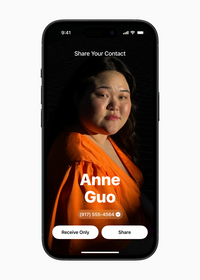





 im Browser
im Browser
Bisher keine Kommentare